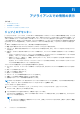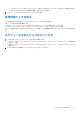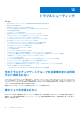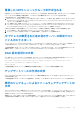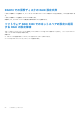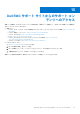Users Guide
Table Of Contents
- Microsoft System Center Virtual Machine Manager 用 Dell Lifecycle Controller Integration バージョン 1.3 ユーザーズ ガイド
- 目次
- Microsoft System Center Virtual Machine Manager 用 Dell Lifecycle Controller Integration について
- DLCI コンソールアドインのインストールとセットアップ
- はじめに
- ワークフロー
- ハイパーバイザー導入のための環境のセットアップ
- サーバー検出
- アプライアンスのライセンス
- サーバー管理
- プロファイルとテンプレート
- ハイパーバイザーの導入
- アプライアンスでの情報の表示
- トラブルシューティング
- 空のクラスタアップデートグループが自動検出または同期化中に削除されない
- 検出ジョブが送信されない
- 重複した VRTX シャーシグループが作成される
- IP アドレスが変更された後の別のサーバーの構成プロファイルのエクスポート
- RAID 設定適用中の失敗
- アップデートソースの作成の失敗
- 満杯のジョブキューによるファームウェアアップデートの失敗
- DRM をアップデートソースの使用中にファームウェアアップデートの失敗
- アップデートグループのスケジュールされたジョブの失敗
- クラスタアップデートグループ上でのファームウェアアップデートの失敗
- 第 11 世代サーバーのファームウェアアップデートの失敗
- システムデフォルトアップデートソースを使用した FTP への接続の失敗
- ファームウェアアップデート中におけるリポジトリの作成の失敗
- カスタムアップデートグループの削除の失敗
- CSV 形式での LC ログのエクスポートの失敗
- LC ログの表示の失敗
- サーバープロファイルのエクスポートの失敗
- 一部のコンポーネントで選択とは無関係にファームウェアアップデートが行われる
- インストーラの複数のインスタンスを同じサーバー上で実行したときに発生する IG インストールの問題
- 2 時間後にサーバープロファイルのインポートジョブがタイムアウト
- ハイパーバイザー導入の失敗
- ライブラリ共有内で維持されているドライバファイルを起因とするハイパーバイザー導入の失敗
- ファームウェアアップデート後も最新のインベントリ情報が表示されない
- Active Directory へのサーバー追加中の SCVMM エラー 21119
- Active Directory 使用時の第 11 世代 PowerEdge ブレードサーバーに対するハイパーバイザー導入の失敗
- RAID10 での仮想ディスクの RAID 設定失敗
- ソフトウェア RAID S130 でのホットスペアの設定に起因する RAID の設定障害
- Dell EMCサポート サイトからのサポート コンテンツへのアクセス
1. SCVMM コンソールから、[ライブラリ] > [ライブラリサーバー]の順に選択し、ライブラリサーバーとして追加された統合
ゲートウェイサーバーを選択します。
2. ライブラリサーバーで、ライブラリ共有を選択して削除します。
3. ライブラリ共有が削除された後、\\<Integration Gateway server>\LCDriver\ を使用して統合ゲートウェイ共有に接
続します。
4. ドライバファイルの入ったフォルダを削除します。
これで、オペレーティングシステムを導入できるようになりました。
ファームウェアアップデート後も最新のインベントリ情報
が表示されない
第 11 世代の Dell PowerEdge サーバー上でファームウェアアップデートジョブが完了していても、アプライアンスのインベントリに
は最新のファームウェアバージョンが表示されません。
アプライアンスでは、インベントリの更新がファームウェアアップデートジョブ完了直後に実行されるアクティビティです。ファ
ームウェアアップデートは、PowerEdge サーバーの CSIOR アクティビティがまだ完了していなくても完了するので、以前のファ
ームウェアインベントリ情報が表示されることになります。
回避策として、PowerEdge サーバーで CSIOR アクティビティが完了していることを確認してから、アプライアンスでファームウ
ェアインベントリを更新します。また、エージェントフリーのステージングされたアップデートを適用した後は、サーバーの再起
動も行うようにしてください。インベントリの更新方法の詳細については、「ファームウェアインベントリの表示と更新」を参照
してください。
CSIOR の詳細については、dell.com/support/home で入手可能な『Dell Lifecycle Controller GUI User's Guide』(Dell Lifecycle Controller
GUI ユーザーズガイド)最新バージョンのトラブルシューティングの項を参照してください。
Active Directory へのサーバー追加中の SCVMM エラー
21119
Active Directory にサーバーを追加している間、SCVMM エラー 21119 が表示されます。Error 21119: The physical
computer with <SMBIOS GUID> did not join Active Directory in time. The comptuer was expected to
join Active Directory using the computer name <host.domain>.
回避策として、次の手順を実行します。
1. しばらく待ってから、サーバーが Active Directory に追加されたかを確認します。
2. Active Directory にサーバーが追加されていない場合は、Active Directory にサーバーを手動で追加します。
3. SCVMM にサーバーを追加します。
4. SCVMM にサーバーが追加されたら、DLCI コンソールでサーバーを再検出します。
サーバーは [ホスト] タブの下に表示されます。
Active Directory 使用時の第 11 世代 PowerEdge ブレード
サーバーに対するハイパーバイザー導入の失敗
Active Directory ユーザー資格情報を使用する時に、第 11 世代の PowerEdge ブレードサーバー上でのハイパーバイザ導入に失敗し
ます。第 11 世代 PowerEdge ブレードサーバーは、Intelligent Platform Management Interface(IPMI)プロトコルを使用して通信しま
す。ただし、Active Directory セットアップからの資格情報の使用に対しては、IPMI 規格がサポートされていません。
これらのサーバー上でオペレーティングシステムを導入するための回避策として、サポートされている資格情報プロファイルを使
用してください。
トラブルシューティング 53